Avtor TechieWriter
Kako ustvariti račun za goste v sistemu Windows 10 prek ukaznega poziva: - Vaša sestra ima pomembno nalogo, ki jo mora oddati do naslednjega dne. Nujno mora uporabiti računalnik, da bo lahko opravila svoje delo. Toda vi ste zaposleni s svojimi deli in zato med njenim delom ne morete biti z njo. Težava je v tem, da ji ne morete dovoliti dostopa do vašega skrbniškega računa, saj je lahko tam veliko pomembnih stvari. To je pri ustvarjanju računa gosta in omogočanju gostu, da ima dostop do njega, še kako prav. Ustvarjanje računa za goste v sistemih Windows 7 in Windows 8 je prava stvar. Toda ko gre za Windows 10, postane nekoliko težavno. Gost račun ima zelo omejene funkcije v primerjavi s standardnim uporabniškim računom ali skrbniškim računom. Gost uporabnik ne more spreminjati nastavitev računalnika. Programske opreme ni mogoče namestiti, osebnih datotek ni mogoče dostopati, gesla ni mogoče nastaviti. Da, to je najvarnejši način, da nekomu drugemu dovoli uporabo vašega sistema. Preberite, če želite izvedeti, kako omogočiti / onemogočiti račun za goste v vašem sistemu Windows 10 prek našega
Ukazni poziv.Preberite tudi: –
- Kako ustvariti skrivni skriti uporabniški račun v operacijskem sistemu Windows 10
- Kako ustvariti lokalni račun brez e-pošte v operacijskem sistemu Windows 10
KORAK 1
- Vtipkaj cmd v iskalno polje Cortana. Rezultat tega bo seznam nabora rezultatov iskanja Cortane. Poiščite imenovanega Ukazni poziv.
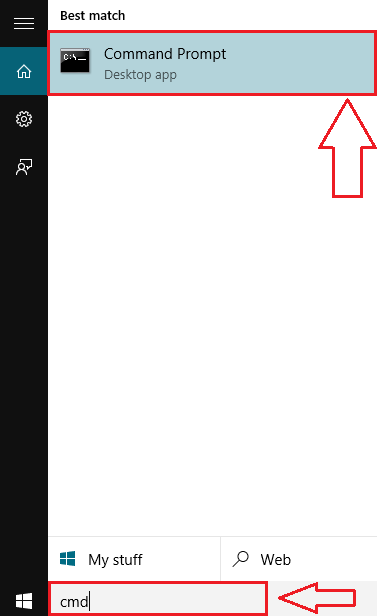
2. KORAK
- Zdaj kliknite z desno miškino tipko Ukazni poziv in nato kliknite Zaženi kot skrbnik ker potrebujete skrbniške privilegije, da omogočite račun gosta prek Ukazni poziv.
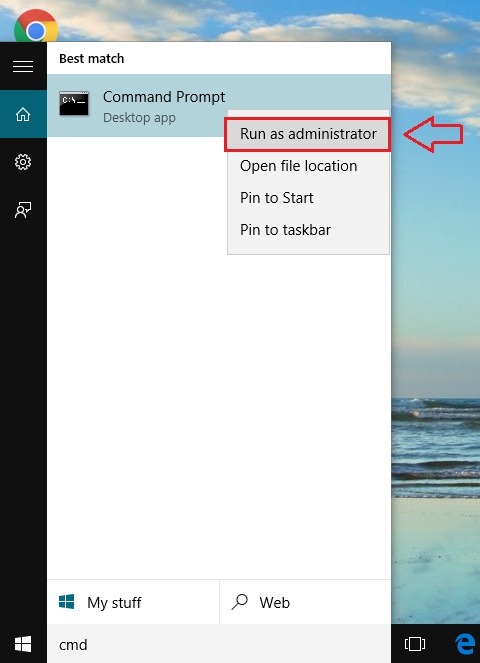
3. KORAK
- Ko Ukazni poziv odpre se v skrbniškem načinu, vnesite naslednji ukaz in pritisnite Enter vklopiti račun gosta.
neto uporabnik gost / aktiven: da.
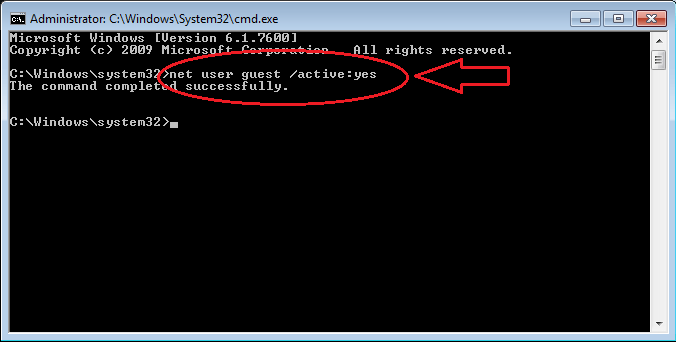
4. KORAK
- Zdaj pa preverimo, ali je to delovalo. Za to preprosto kliknite ikono menija Start. Na vrhu boste videli svoje uporabniško ime. Kliknite nanjo, da si ogledate vse druge račune, ki so aktivni v vašem sistemu. Tam boste lahko videli, da je račun gosta aktiven. Če kliknete nanj, se lahko preprosto prijavite v svoj sistem prek gostujočega računa, ki ste ga pravkar ustvarili.
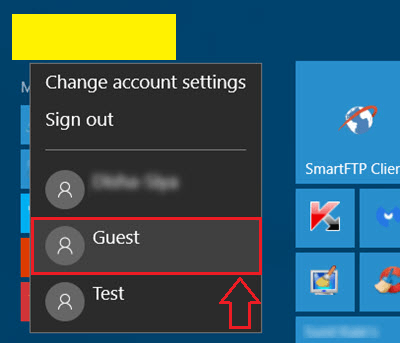
5. KORAK
- Morda boste pozneje želeli onemogočiti tudi račun za goste. Onemogočanje računa gosta je tako preprosto kot omogočanje v sistemu Windows 10 prek Ukazni poziv. Če želite onemogočiti račun gosta, preprosto vnesite naslednji ukaz v Ukazni poziv in pritisnite Enter tako kot prej.
neto uporabnik gost / aktiven: št.
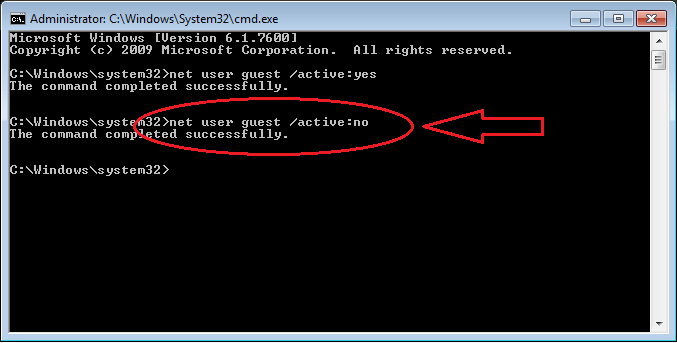
To je to. Zdaj vas misel, da bi nekdo drug uporabljal vaš sistem, ne bi vznemirjala. Omogočanje ali onemogočanje računa gosta prek ukaznega poziva je najpreprostejši od vseh načinov. Upam, da vam je bil članek koristen.
